Photoshop2019一款图像处理软件,修改或编辑图片都可以使用它,使用范围也广泛。默认情况,电脑没有安装Photoshop2019软件,想要使用必须自己手动安装操作,那是要怎么操作?接下去图
Photoshop2019一款图像处理软件,修改或编辑图片都可以使用它,使用范围也广泛。默认情况,电脑没有安装Photoshop2019软件,想要使用必须自己手动安装操作,那是要怎么操作?接下去图文分享安装Photoshop2019软件的方法。
安装前先退出360等一些杀毒软件,下载好安装包图像处理软件Photoshop2019.。

方法步骤如下:
1、右键解压到当前文件夹
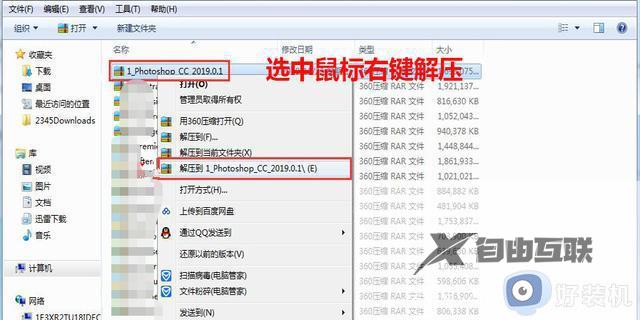 2、打开Photoshop2019文件夹里面的Set-up安装
2、打开Photoshop2019文件夹里面的Set-up安装
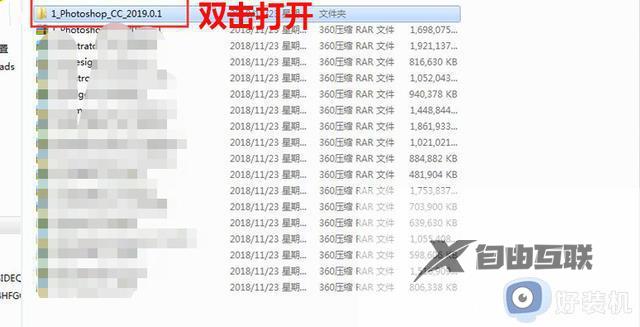
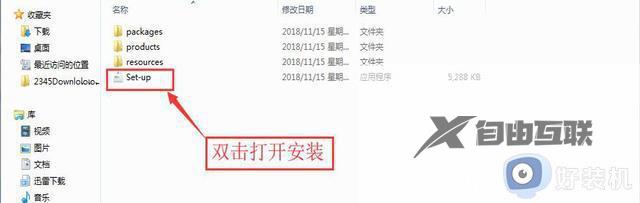 3、语言音可以选择,位置也可以自定义安装,安装软件的文件夹不要用中文命名,选择好后点击继续按钮安装即可。
3、语言音可以选择,位置也可以自定义安装,安装软件的文件夹不要用中文命名,选择好后点击继续按钮安装即可。
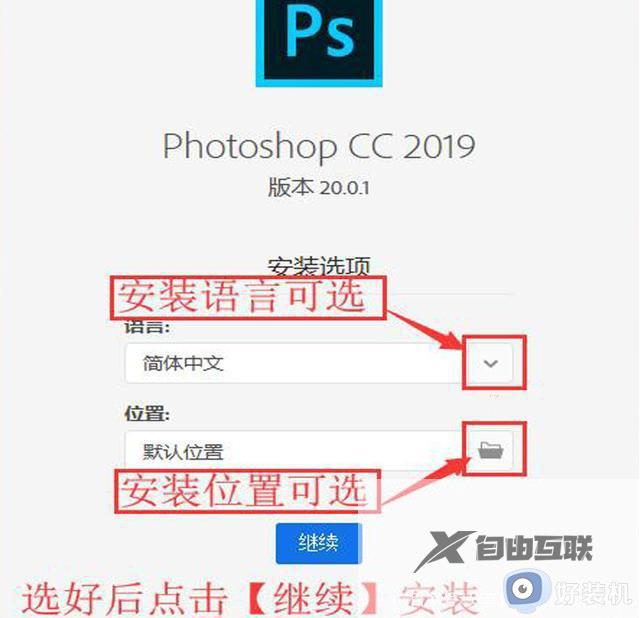
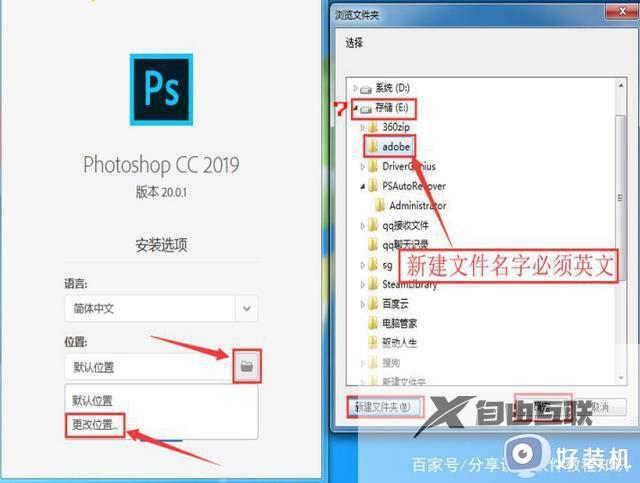
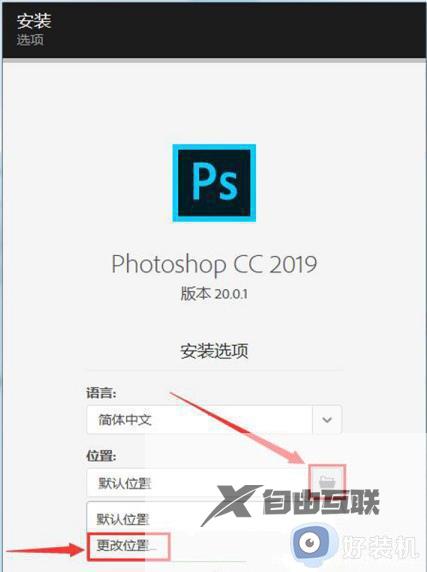
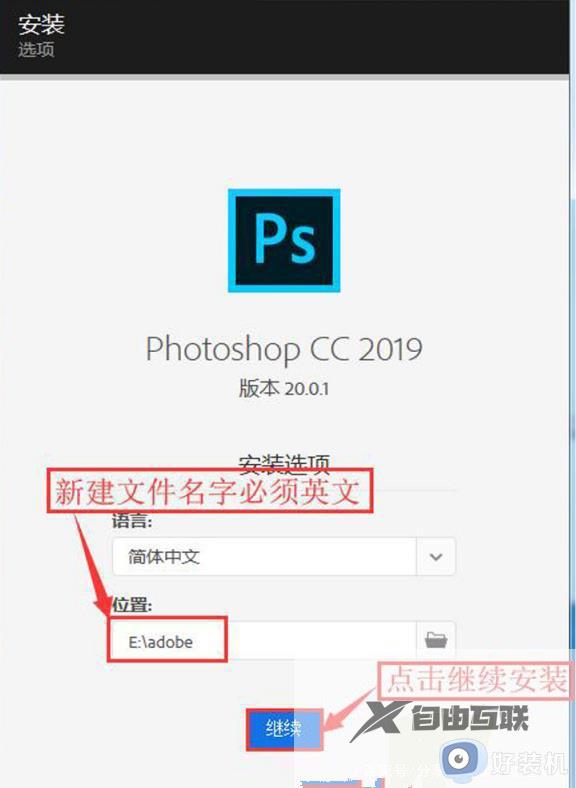
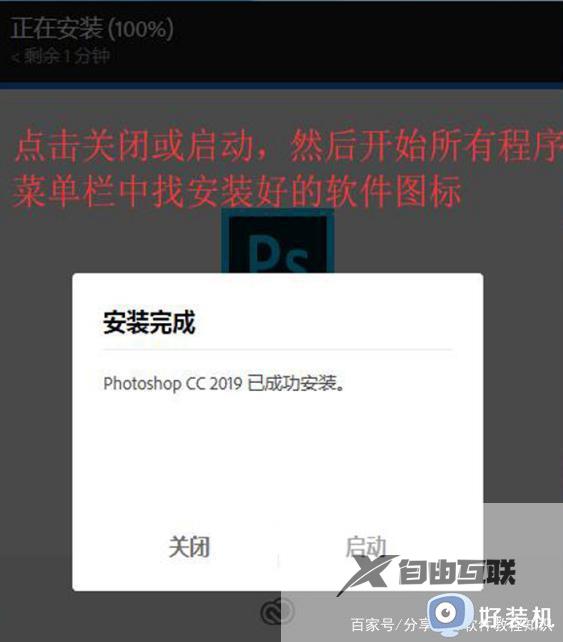 4、安装好的软件不会生成快捷方式在桌面需要自己创建桌面快捷方式(创建方式为点开始菜单-所有程序-鼠标右击安装的图标-发送到桌面快捷方式-然后桌面上会有图标打开即可使用软件)
4、安装好的软件不会生成快捷方式在桌面需要自己创建桌面快捷方式(创建方式为点开始菜单-所有程序-鼠标右击安装的图标-发送到桌面快捷方式-然后桌面上会有图标打开即可使用软件)
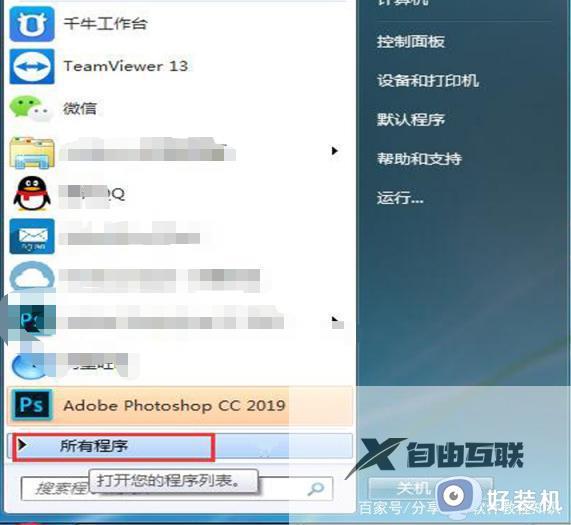
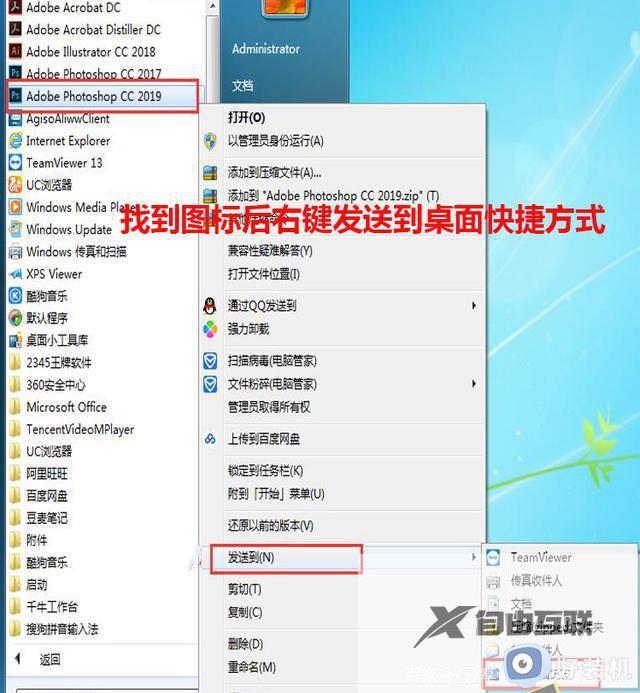
第三步、Photoshop2019安装成功后启动画面。
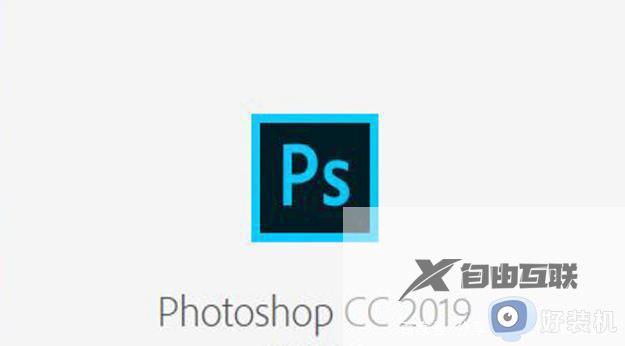
ps软件拥有很多功能,实用性非常强,如果不知道如何安装使用Photoshop2019软件,有需要的用户一起阅读上文步骤操作。
